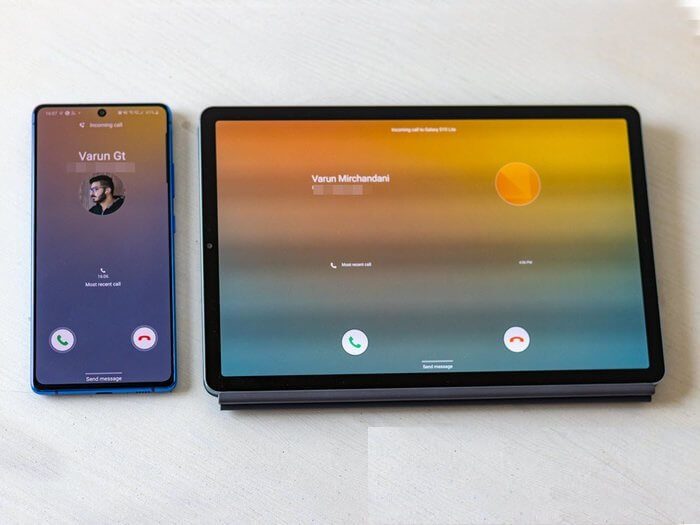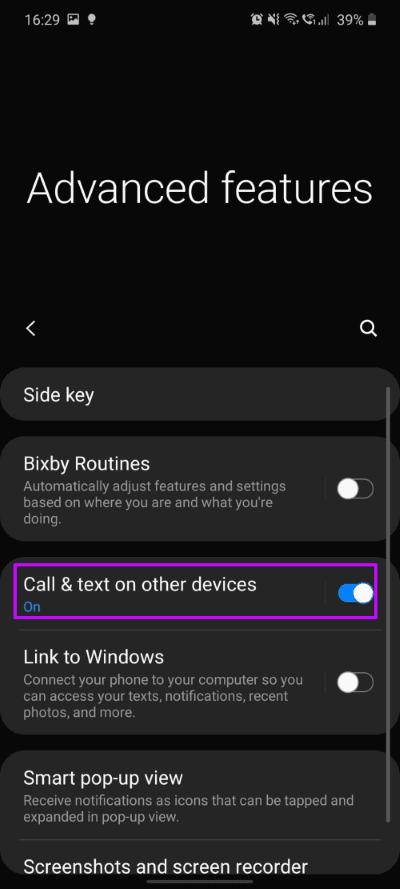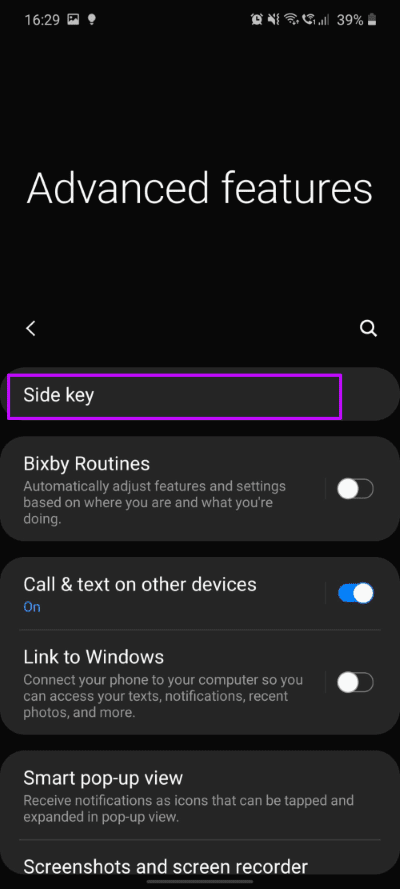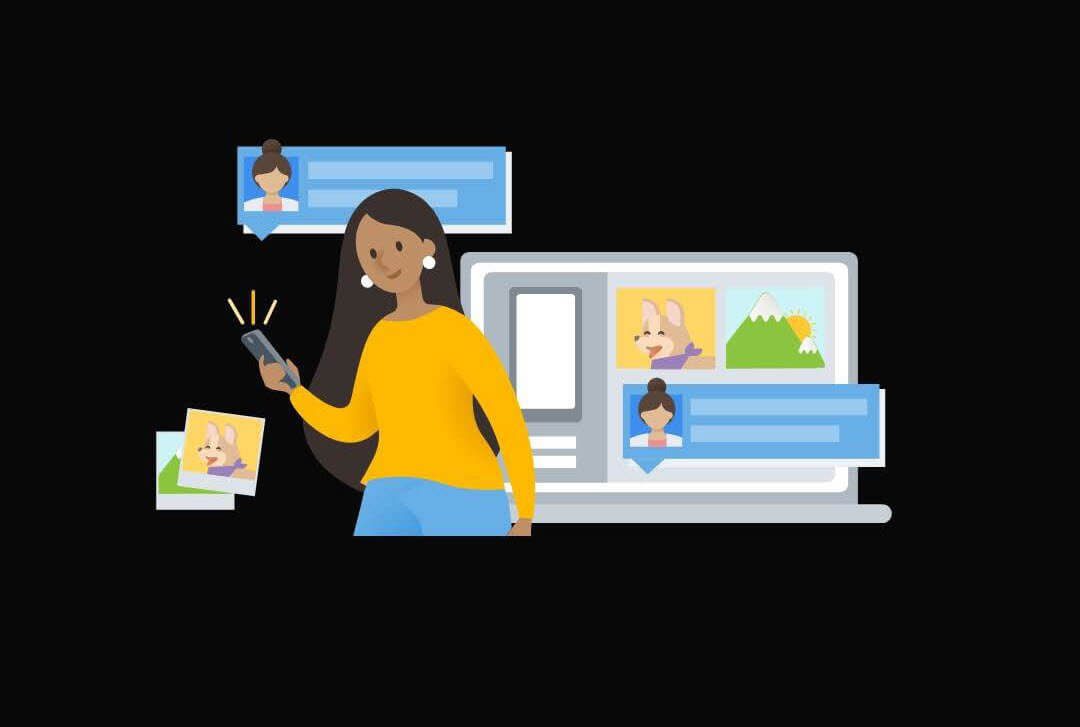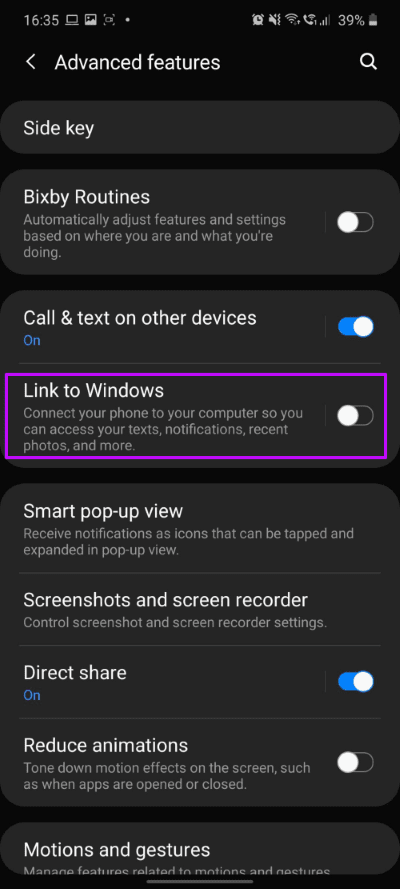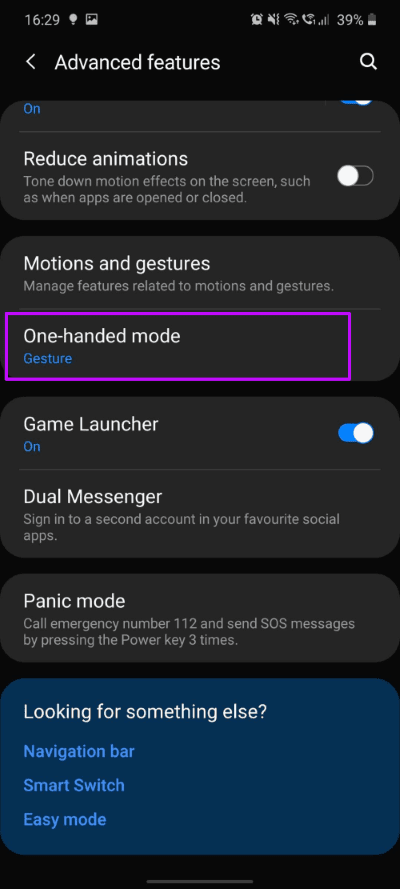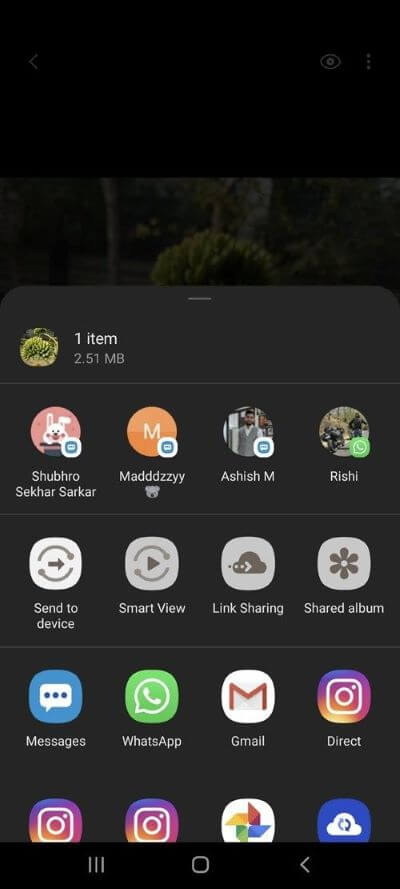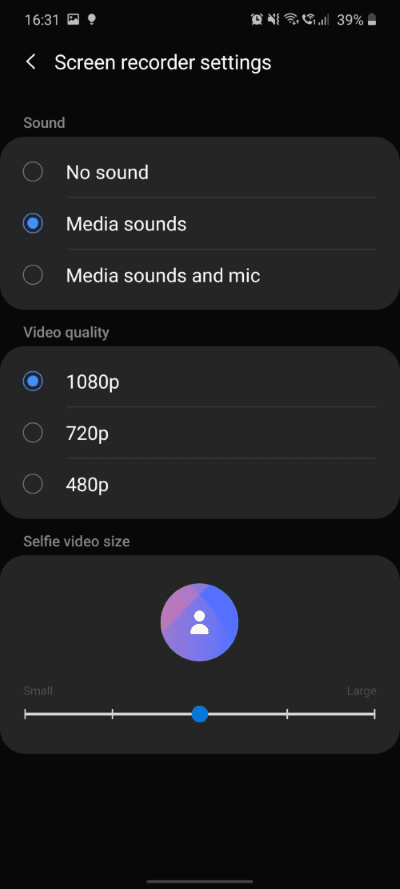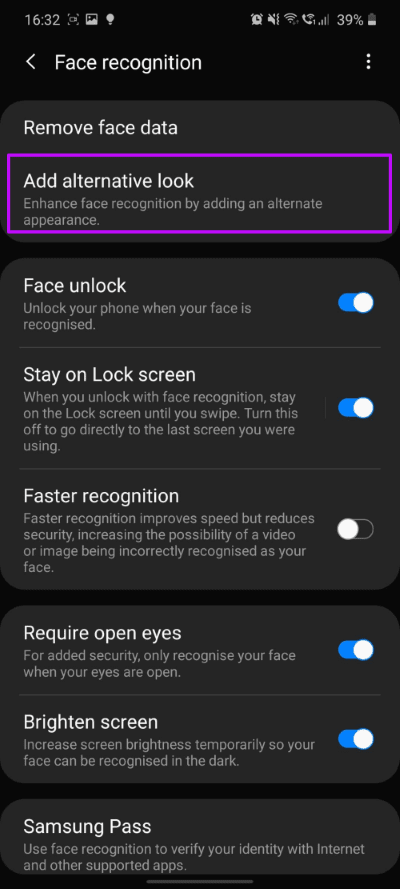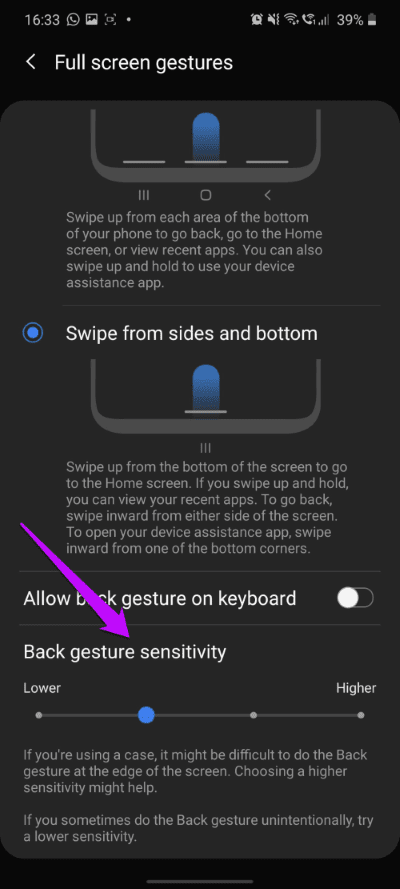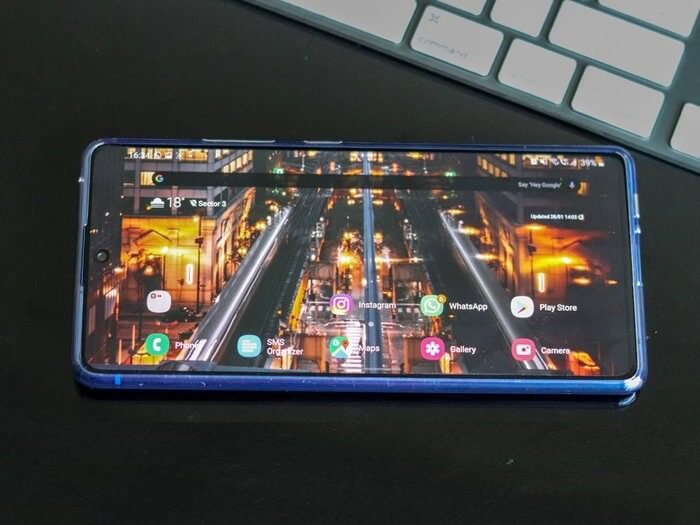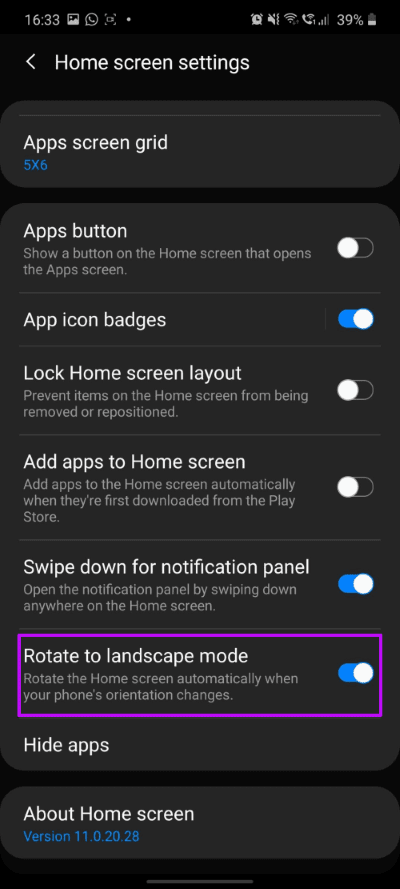أفضل خدع 9 لـ Samsung Galaxy S10 Lite يجب أن تعرفها
سامسونج جالاكسي S10 لايت . يجمع هذا الجهاز مع معالج Snapdragon 855+ ومستشعر بصمة جديد وعدسات محسّنة. وللسعر المذهل الذي دفعته ، رفعت شركة Samsung العنان بالتأكيد. ومع ذلك ، كما نعلم جميعا ، هذه مجرد مواصفات. عندما يتعلق الأمر بالحصول على أقصى استفادة من Galaxy S10 Lite ، سيكون عليك الغوص عميقًا في الإعدادات.

لذلك ، إذا كنت قد اشتريت مؤخراً Samsung Galaxy S10 Lite ، فإليك مجموعة من النصائح والحيل لمساعدتك في الحصول على أقصى استفادة منه.
1. الاتصال والنصوص من الأجهزة المتصلة
إذا كان لديك جهاز Samsung آخر مثل Galaxy Tab S6 ، فستتمكن الآن من تلقي المكالمات والنصوص في هذا الشأن. كل ما عليك التأكد منه هو أنك استخدمت نفس بيانات الاعتماد لتسجيل الدخول في كلا الجهازين. هذا يجعل من السهل للغاية التعامل مع عملك (وزيادة إنتاجيتك) حيث يمكنك القيام بكل ذلك من جهاز واحد.
لتمكين هذه الميزة ، انتقل إلى الإعدادات> الإعدادات المتقدمة> الاتصال والنص على الأجهزة الأخرى. سترى جميع الأجهزة المتصلة في القائمة.
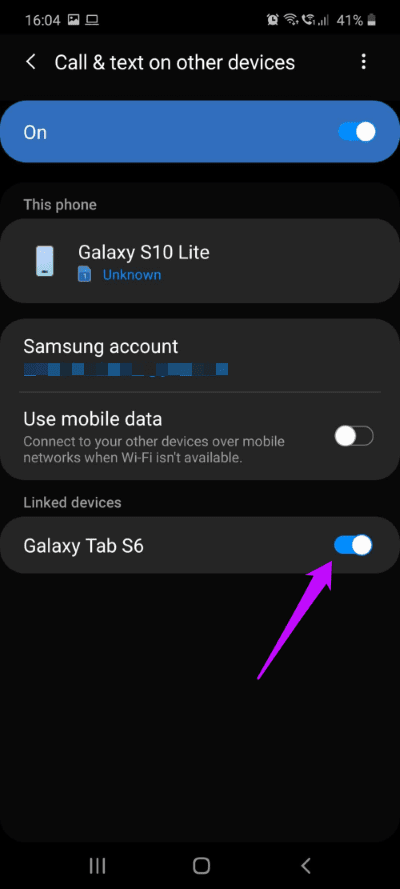
لذلك في المرة القادمة التي تتلقى فيها مهاتفة ، سترى الإشعار على كلا الجهازين. رائع جدا ، أود أن أقول.
2. تخصيص الجانب الرئيسي
أحد الأخبار الجيدة حول Galaxy S10 Lite الجديدة هي أن Samsung قد أزالت زر Bixby المخصص. بدلاً من ذلك ، أصبح لديك الآن زر متعدد الوظائف يسمى المفتاح الجانبي.
ما يجعل هذا المفتاح الجانبي مميزًا هو أنه يمكنك تخصيص أحداث النقر المزدوج والضغط الطويل وفقًا لتفضيلاتك. لذلك ، إذا كنت ترغب في تنشيط تطبيق الكاميرا عندما تضغط عليه لفترة طويلة أو تفتح تطبيقًا من اختيارك عندما تضغط عليه نقرًا مزدوجًا ، كل هذا ممكن.
كل ما عليك فعله هو الانتقال إلى الإعدادات> الإعدادات المتقدمة> مفتاح جانبي ، واختيار خياراتك.
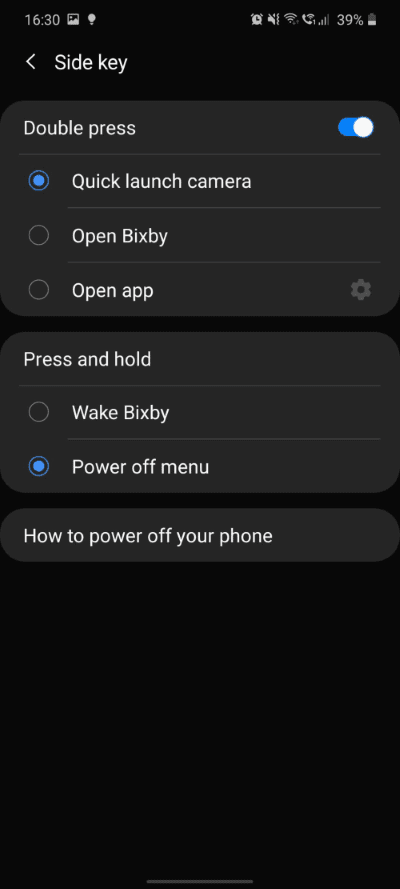
بالنسبة لهاتفي ، أنا أستخدم خيار Open App for Double press وإيقاف التشغيل لـ Press مع الاستمرار. أخبرنا عن مهامك الجانبية الرئيسية في قسم التعليقات أدناه.
3. ربط هاتفك و الكمبيوتر WINDOWS
إحدى الميزات التي أحبها في الهاتف الجديد هي خيار Link to Windows. عند تفعيله ، فإنه يخفف من الوظائف المختلفة مثل نقل الصور من هاتفك إلى جهاز الكمبيوتر الخاص بك ، أو إرسال رسالة نصية قصيرة ، أو قراءة إشعار هاتفك. وأفضل جزء هو أنه يمكنك القيام بذلك لاسلكيًا. رائع ، أليس كذلك؟
الصيد الوحيد هو أنك ستحتاج إلى تسجيل الدخول باستخدام حساب Microsoft الخاص بك على جهاز الكمبيوتر والهاتف.
لتمكينه ، توجه إلى الإعدادات> الإعدادات المتقدمة> الارتباط بـ Windows ، وسيرشدك الهاتف خلال البقية.
لاحظ أنك ستحتاج إلى تثبيت تطبيق Microsoft على هاتفك على جهاز الكمبيوتر الخاص بك.
4. تفعيل وضع اليد الواحدة
مع زيادة حجم الهواتف وأطولها يوما بعد يوم ، أصبح الوضع بيد واحدة أكثر أهمية من أي وقت مضى. لحسن الحظ ، يحتوي Galaxy S10 Lite على اختصار أنيق ، والذي يتيح لك تنشيط الوضع في خطوة بسيطة فقط.
لذلك ، اسحب لأسفل من زر الصفحة الرئيسية لتنشيطه. وثق بي ، والانتقال سلس حقا.
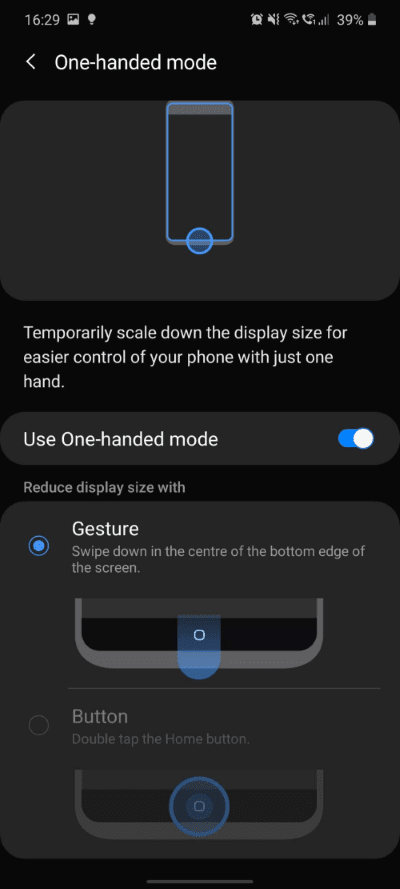
لتنشيط هذا الإعداد ، توجه إلى الإعدادات> الإعدادات المتقدمة> الوضع بيد واحدة وتمكينه. لاحظ أنه في حالة تمكين إيماءات التنقل ، لن يعمل إلا وضع الإيماءات.
5. استخدام حصة مباشرة لتبادل الصور والفيديو
هل تريد مشاركة الصور ومقاطع الفيديو على الفور؟ قل مرحبا لتوجيه حصة.
يتيح لك هذا الوضع استخدام لوحة المشاركة لإرسال المحتوى مباشرة إلى جهات الاتصال الخاصة بك. يمكنك تمكينه مباشرة عبر الإعدادات المتقدمة. وبمجرد الانتهاء من ذلك ، اضغط على أيقونة المشاركة ، وستظهر جهات الاتصال في الصف العلوي. اضغط عليها وانت تعرف بقية القصة.
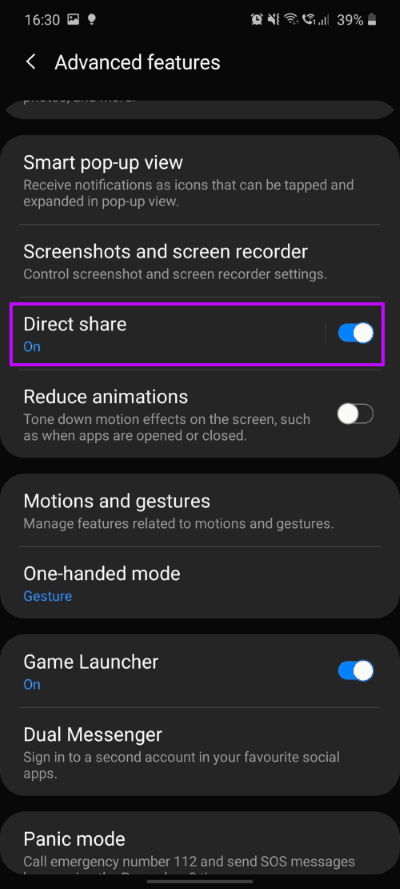
نصيحة : يأتي هاتف Galaxy S10 Lite بخيار أنيق لإخفاء أيقونات شاشة القفل. يستبدل هذا الوضع الأيقونات برمز واحد ، والذي يمكنك تمريره بأي طريقة للوصول إلى الوظيفة التي تختارها. يمكنك الوصول إليها عبر قفل الشاشة> اختصارات وحدد زر Floating.
6. تمكين SELFIE في تسجيل الشاشة
مثل Galaxy Note 10 Plus ، يجمع Galaxy S10 Lite أيضًا خيار مسجل شاشة رائع. كما يوحي اسمها ، فإنه يتيح لك التقاط الأحداث على الشاشة. وهذه ليست نهاية القصة.
يمكنك أيضًا تسجيل وجهك أثناء تسجيل الشاشة. في نفس الوقت ، يتيح لك مسجل شاشة Samsung تحديد دقة الفيديو ومصدر الصوت.
لتمكينه ، انتقل إلى الإعدادات> الإعدادات السريعة ، وانقر مع الاستمرار على أيقونة Screen Recorder لفتح قائمة الإعدادات لتعديل الصوت وجودة الفيديو. بعد ذلك ، اضغط على أيقونة الصورة الصغيرة في الأسفل لضبط حجمها.
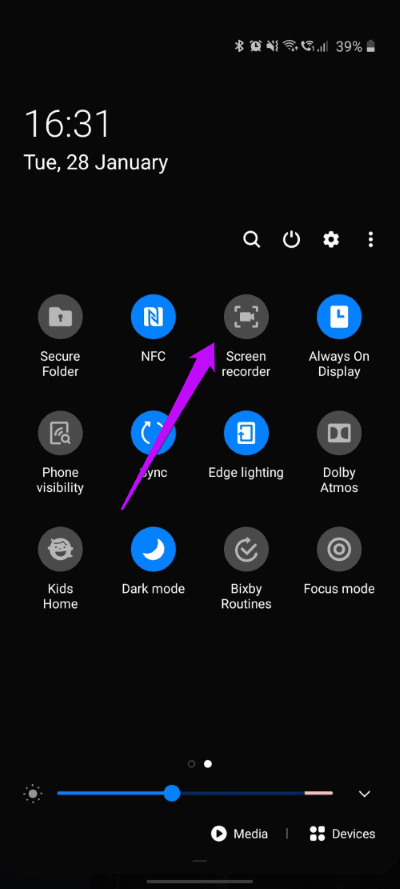
لذلك ، في المرة القادمة التي يتعين فيها تسجيل شاشة هاتفك ، انقر فوق زر صورة شخصية في الزاوية العلوية اليمنى لالتقاط صورة شخصية لك أيضًا.
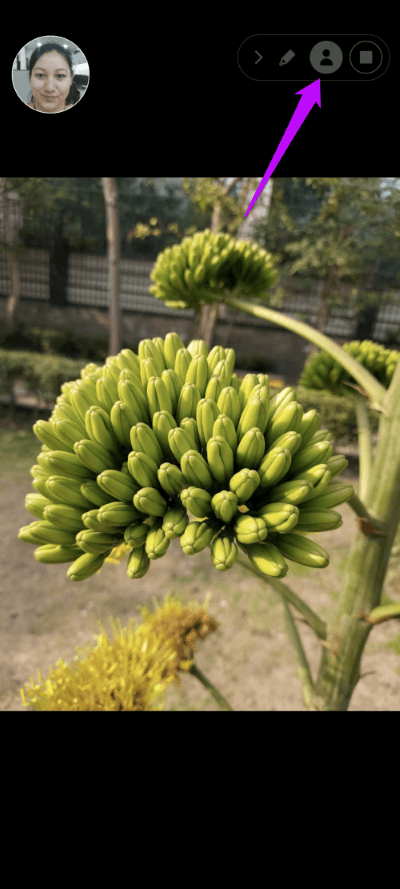
نصيحة : إذا لم تكن من محبي لقطة شاشة التمرير ، فيمكنك تعطيلها من خلال إعدادات لقطة الشاشة.
7. أضف نظرة بديلة على وجهك
خدعة جديدة رائعة من Galaxy S10 Lite هي أنه يمكنك تسجيل مظهرك البديل لإلغاء قفل الوجه. رائع ، أليس كذلك؟
تستخدم هذه الميزة بشكل خاص عندما تكون في الهواء الطلق ولن يفتح هاتفك بسبب نظارتك الشمسية. لقد اختبرنا ذلك ويعمل مثل السحر.
لتمكينه ، انتقل إلى “الإعدادات” ، وابحث عن “التعرف على الوجوه” ، ثم انقر فوق “إضافة مظهر بديل“. حسنا ، أنت تعرف بقية الإجراء.
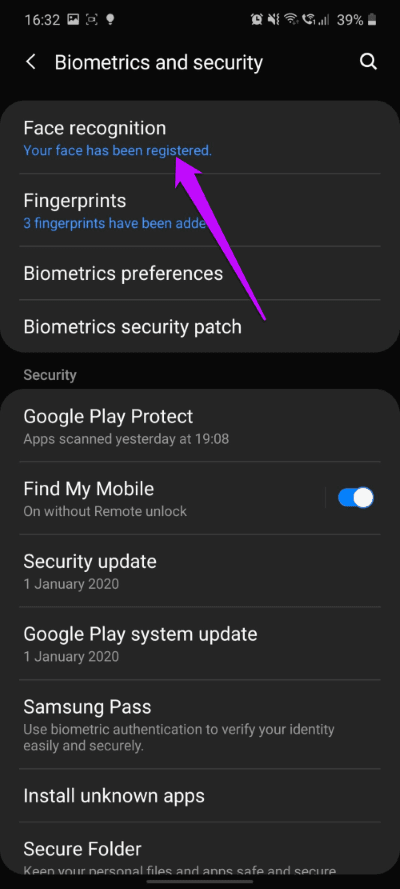
8. تعديل الإيماءات
كانت إيماءات التنقل موجودة منذ بعض الوقت ، فما الجديد في Galaxy S10 Lite؟ حسنًا ، يجلب هذا الهاتف مفتاحًا صغيرًا مفيدًا لضبط حساسية لفتة الظهر.
نعم، لقد قرأت هذا بشكل صحيح. قدمت شركة Samsung منزلقًا جديدًا رائعًا يتيح لك إمكانية تعديل حساسية الشاشة. كل ما عليك فعله هو سحبها يسارًا / يمينًا وضبطها حسب راحتك.
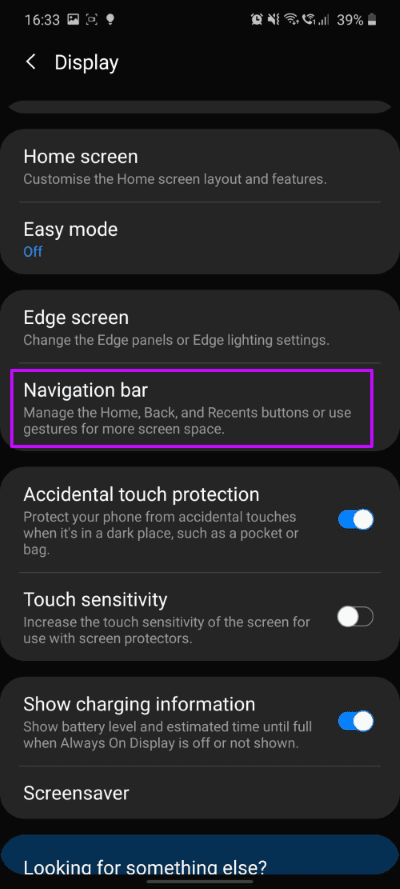
ستجد الإعدادات ضمن العرض> شريط التنقل> المزيد من الخيارات.
9. تمكين المشهد الأفقي
هل تستخدم جهاز Galaxy S10 Lite غالبًا في الوضع الأفقي؟ إذا كانت الإجابة بنعم ، فقد ترغب في تمكين الوضع الأفقي. يعمل هذا الوضع على تبديل الشاشة الرئيسية إلى الوضع الأفقي عندما يكون مستلقياً على جانبه. والأكثر من ذلك ، أنه يترجم أيضًا إلى درج التطبيق ، مما يتيح لك تصفح التطبيقات دون التبديل إلى الوضع الرأسي.
لتمكينه ، انتقل إلى إعدادات الشاشة الرئيسية وقم بالتبديل بين مفتاح التدوير إلى الوضع الأفقي.
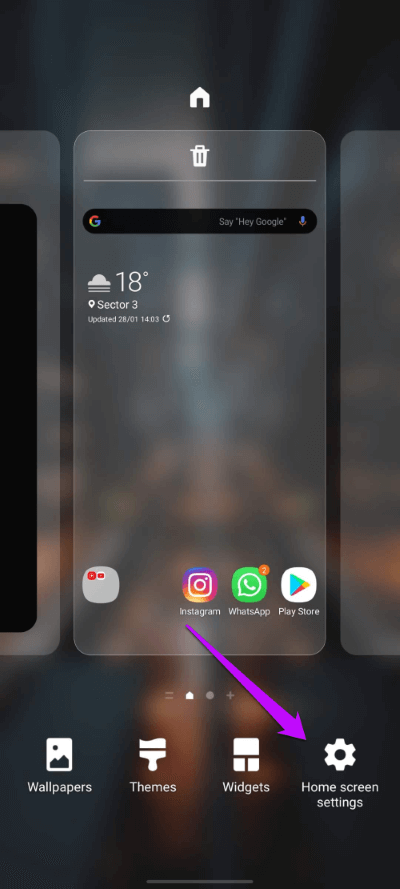
بالإضافة إلى ذلك ، قم أيضًا بتبديل مفتاح Swipe لأسفل للوحة الإشعارات. مع ذلك ، لن تضطر إلى الانتقال إلى أعلى هاتفك لإسقاط درج الإعلام. مجرد انتقاد بسيط لأسفل على الموقع سيعرض لوحة الإعلام.
احصل على أقصى استفادة من جهاز Galaxy S10 LITE
هكذا يمكنك تخصيص هاتفك. وبصرف النظر عن ما سبق ، هناك العديد من الإعدادات الأخرى التي يمكنك تعديلها حسب اختيارك. بالنسبة للمبتدئين ، هناك شاشة Always On Display ولوحات Edge. كلاهما يعزز مظهر هاتفك والإنتاجية.